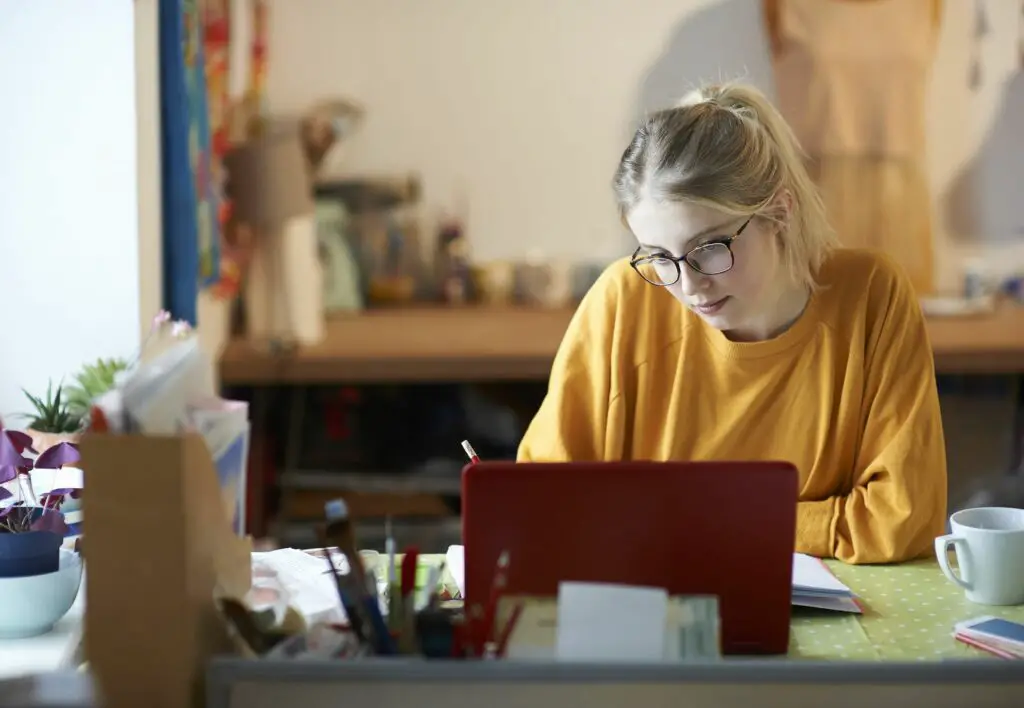
Vad du ska veta
- För att beräkna flera objekt baserat på celler någon annanstans och hålla raden eller kolumnen konstant, använd en absolut cellreferens.
- I denna ekvation är den absoluta cellreferensen A $ 12: = + B2 + B2 + A $ 12.
- De $ symbol «håller» raden eller kolumnen konstant även när du kopierar eller fyller en kolumn eller rad med samma formel.
Den här artikeln förklarar hur man använder en absolut cellreferens i Excel 2010 och senare för att förhindra att formler automatiskt justeras i förhållande till hur många rader eller kolumner du har fyllt.
Vad är en absolut cellreferens i Excel?
Det finns två typer av sätt att referera till en cell i en formel i Excel. Du kan använda en relativ cellreferens eller en absolut cellreferens.
- Relativ cellreferens: En celladress som inte innehåller $ -symbolen framför rad- eller kolumnkoordinaterna. Denna referens uppdaterar automatiskt kolumnen eller cellen i förhållande till den ursprungliga cellen när du fyller antingen ner eller över.
- Absolut cellreferens: En celladress som innehåller $ -symbolen antingen framför raden eller kolumnkoordinaterna. Detta «håller» referensraden eller kolumnen konstant även när en kolumn eller rad fylls med samma formel.
Cellreferenser kan verka som ett abstrakt begrepp för dem som är nya för det.
Hur man använder absolut cellreferens i Excel
Det finns några olika sätt att använda en absolut referens i Excel. Metoden du använder beror på vilken del av referensen du vill hålla konstant: kolumnen eller raden.
-
Ta till exempel ett kalkylblad där du ville beräkna faktisk moms för flera artiklar, baserat på referensceller någon annanstans i arket.
-
I den första cellen anger du formeln med hjälp av standardrelevanta cellreferenser för artikelpriserna. Men för att dra in rätt moms i beräkningen använder du en absolut referens för raden, men inte för cellen.
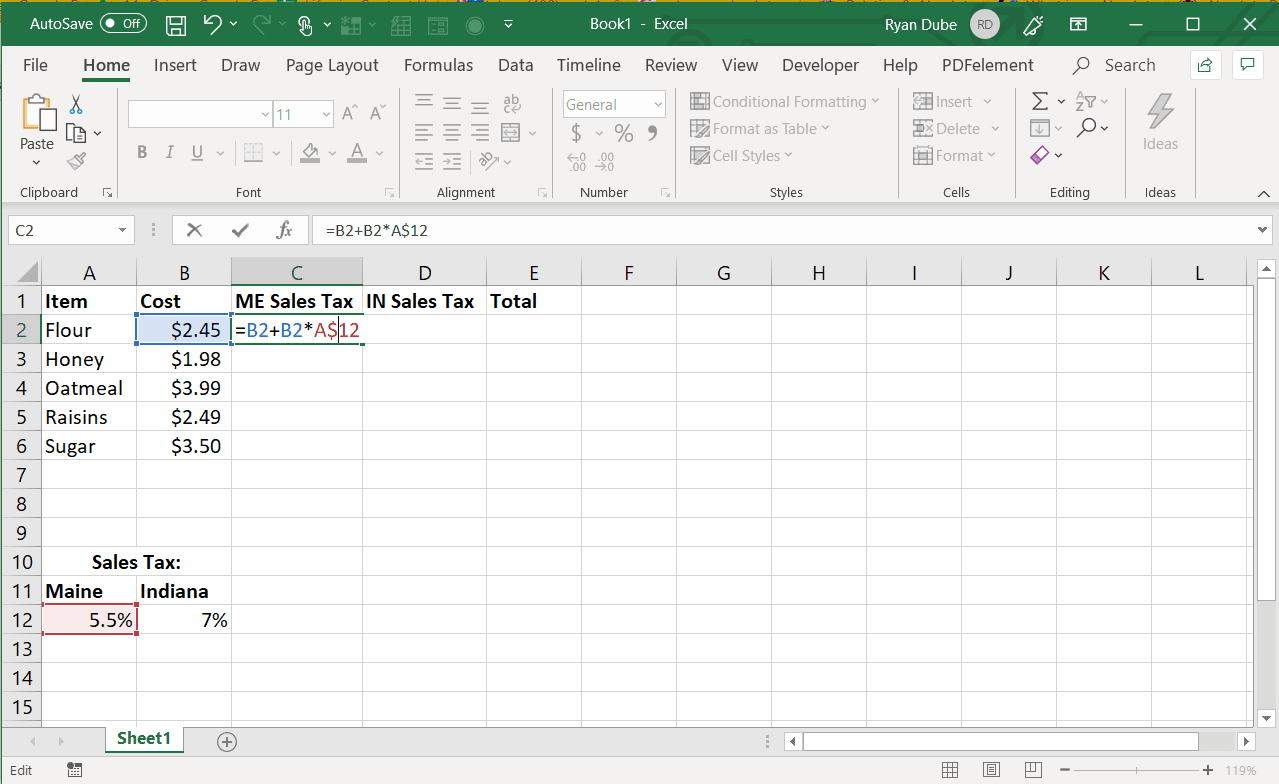
-
Denna formel refererar till två celler på olika sätt. B2 är cellen till vänster om den första mervärdesskattcellen, i förhållande till positionen för den cellen. De A $ 12 referenspunkter till det faktiska momsnumret som anges i A12. Symbolen $ håller referensen till rad 12 konstant, oavsett vilken riktning du fyller intilliggande celler. Fyll alla celler under den första för att se detta i aktion.
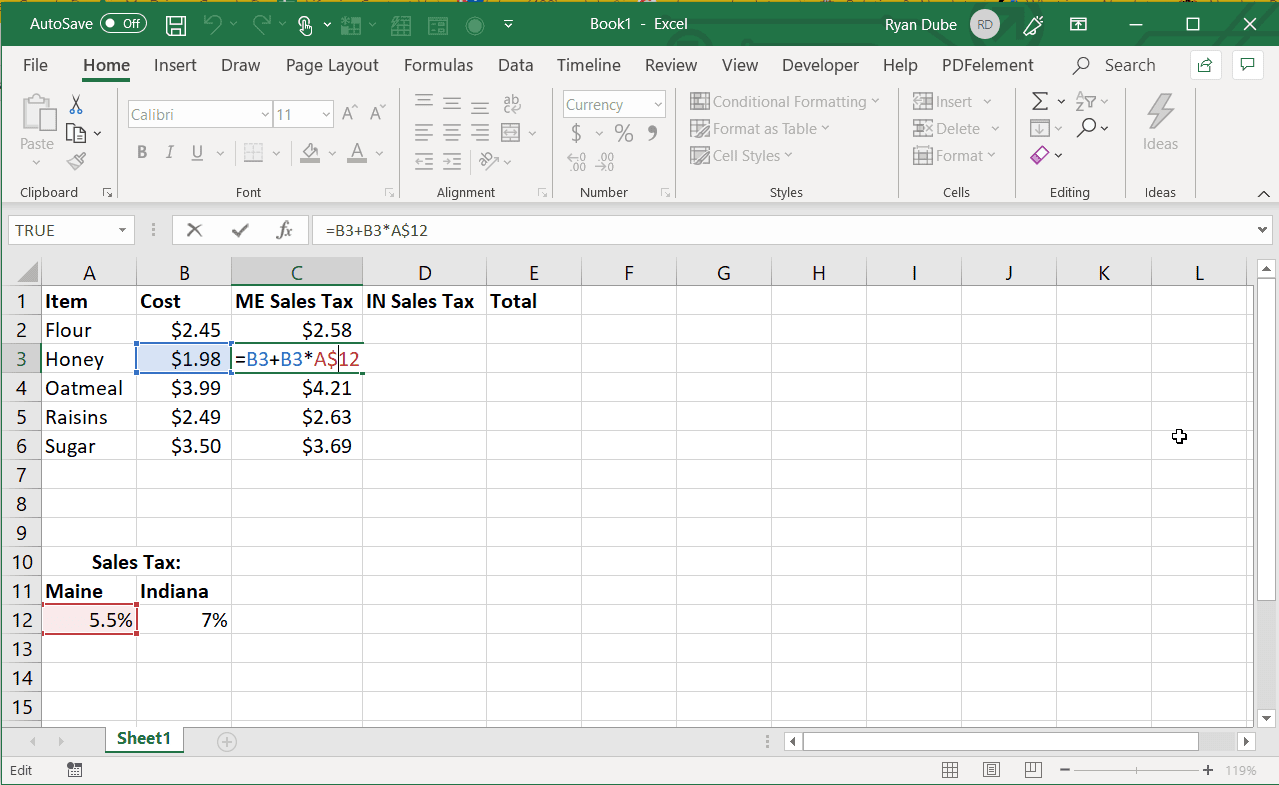
-
Du kan se att när du fyller i kolumnen använder cellen i den andra kolumnen relativ cellreferens för kostnadsvärdena i kolumn B, vilket ökar kolumnen så att den matchar kolumnen moms. Hänvisningen till A12 förblir dock konstant på grund av $ -symbolen, som håller radreferensen densamma. Fyll nu D-kolumnen från C2-cellen.
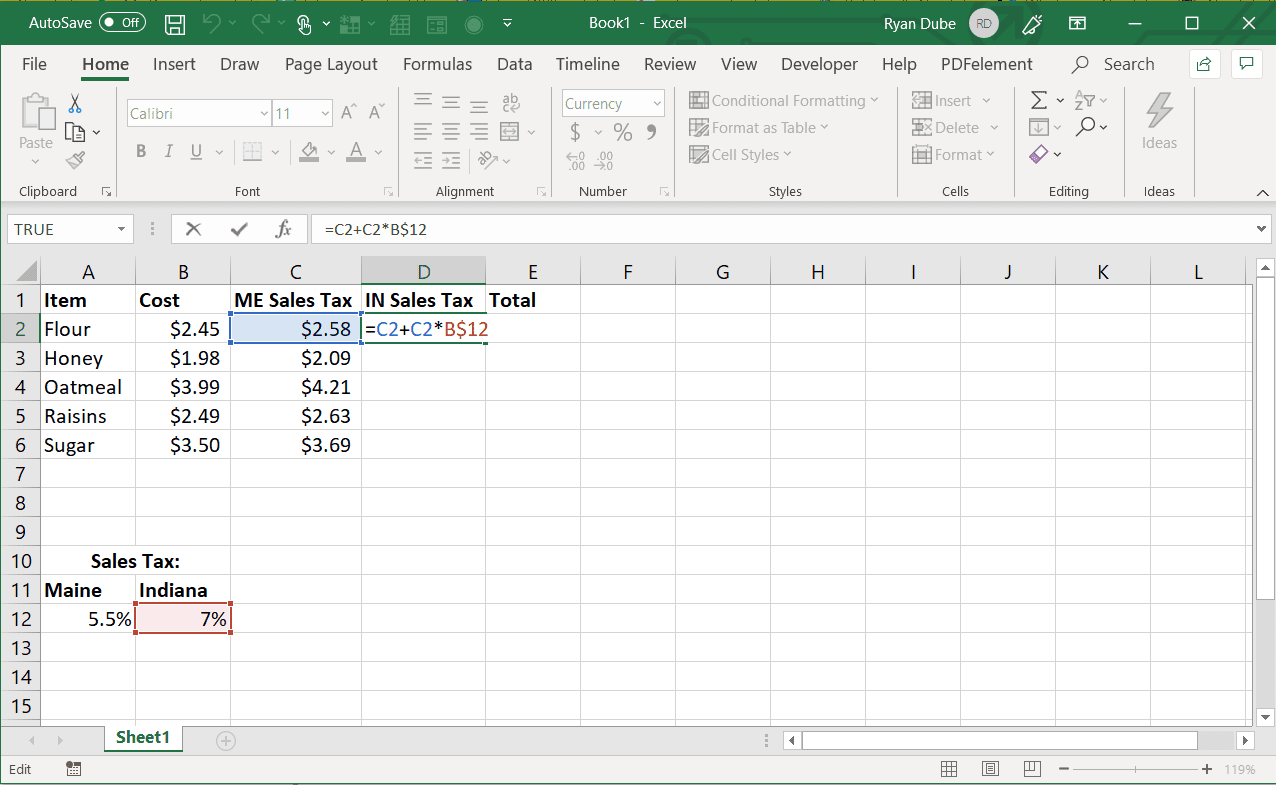
-
Nu kan du se att fylla raden till höger använder rätt statlig moms (Indiana) eftersom kolumnreferensen är relativ (den förskjuter en till höger precis som cellen du fyller i). Men den relativa kostnadsreferensen har nu också flyttat en till höger, vilket är felaktigt. Du kan åtgärda detta genom att göra originalformeln i C2-referens B-kolumnen med en absolut referens istället.
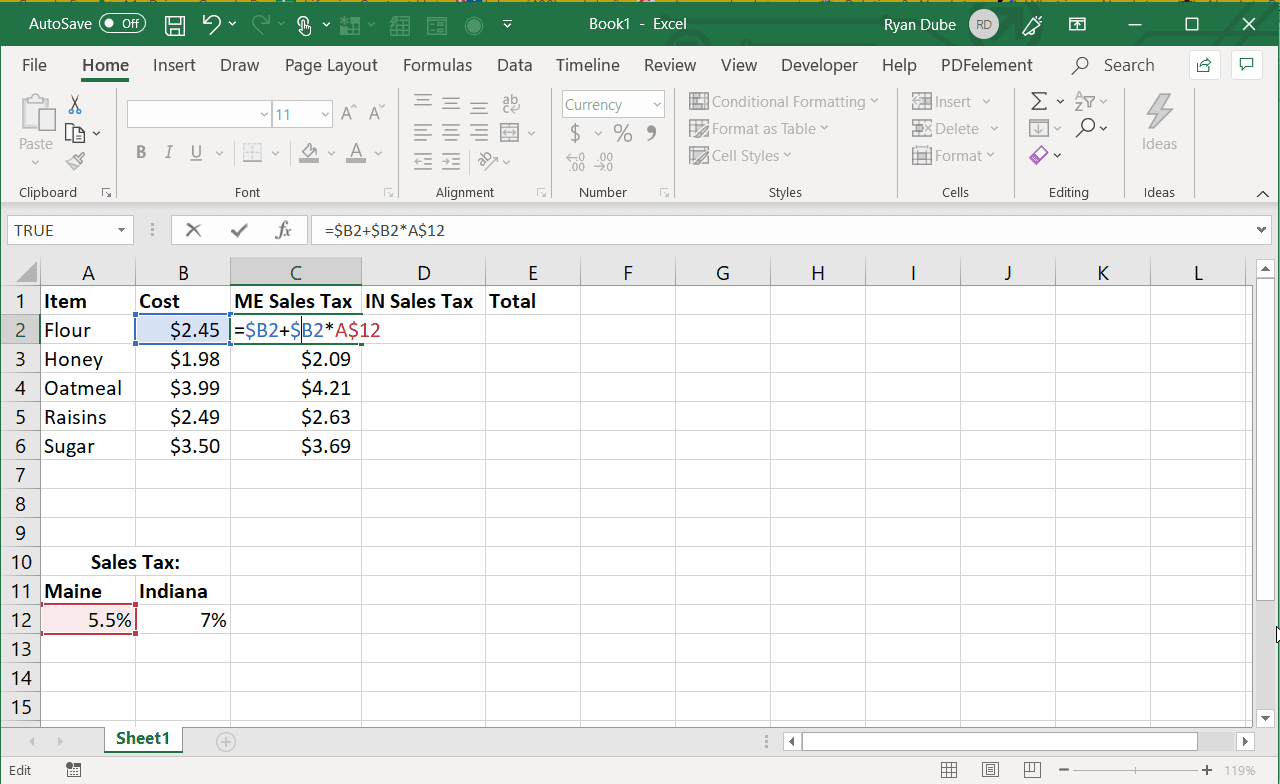
-
Genom att placera en $ -symbol framför «B» har du skapat en absolut referens för kolumnen. Nu när du fyller till höger ser du att hänvisningen till B-kolumnen för kostnad förblir densamma.
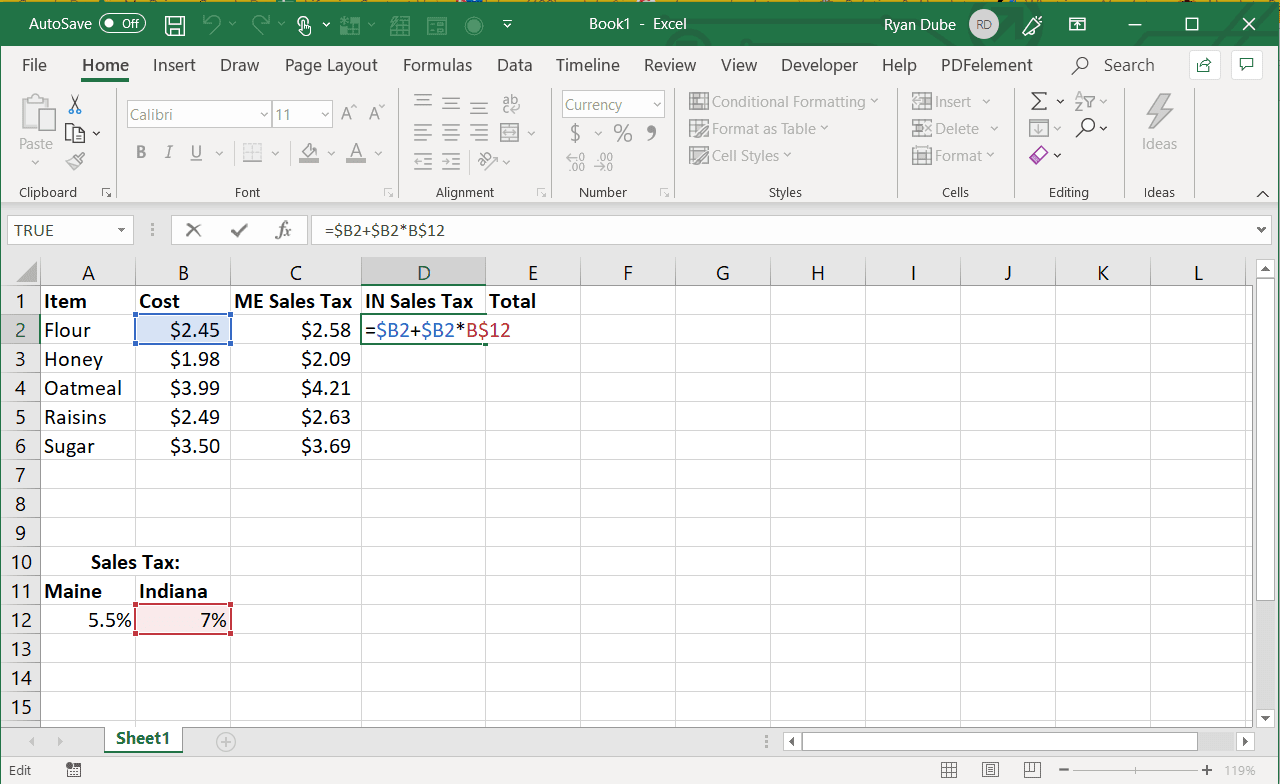
-
Nu när du fyller ner D-kolumnen ser du att alla relativa och absoluta cellreferenser fungerar precis som du tänkt.
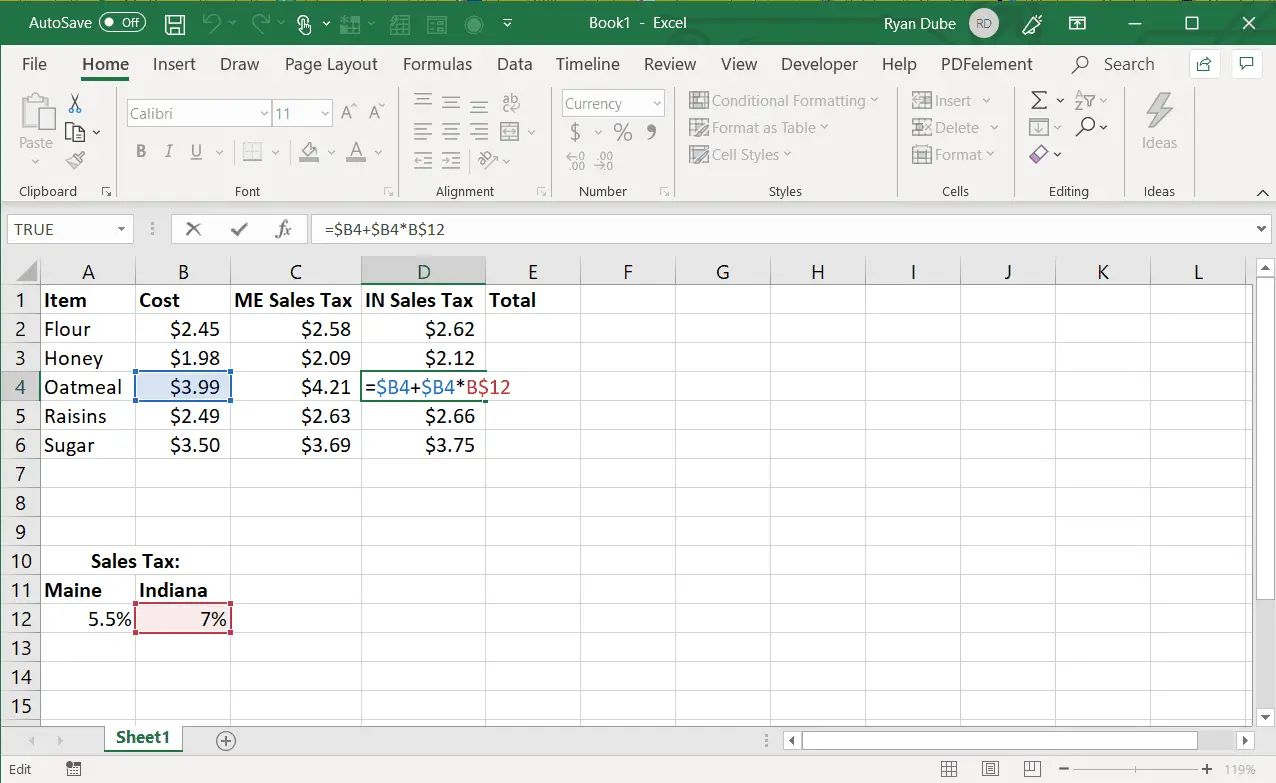
-
Absoluta cellreferenser i Excel är avgörande för att kontrollera vilka celler som refereras när du fyller i kolumner eller rader. Använd $ -symbolen emellertid du behöver i cellreferensen för att hålla antingen raden eller kolumnreferensen konstant, för att referera till rätt data i rätt cell. När du kombinerar relativa och absoluta cellreferenser så här kallas det en blandad cellreferens. Om du använder en blandad referens är det viktigt att anpassa kolumnen eller raden för källdata till den kolumn eller rad där du skriver formeln. Om du har gjort radreferensen relativ, kom ihåg att när du fyller till sidan kommer kolumnnumret för källdata att öka tillsammans med kolumnen i formellcellen. Det här är en av de saker som gör relativ och absolut adressering komplicerad för nya användare, men när du väl har lärt dig det kommer du att ha mycket mer kontroll över att dra in källdataceller i dina formelcellreferenser.
Använda absoluta cellreferenser till Pin One-cellreferens
Ett annat tillvägagångssätt för att använda absolut cellreferens är att använda den på både kolumnen och raden för att i huvudsak «fästa» formeln för att bara använda en enda cell oavsett var den är. Med detta tillvägagångssätt kan du fylla åt sidan eller nedåt och cellreferensen kommer alltid att vara densamma. Att använda en absolut cellreferens i både kolumn och rad är bara effektivt om du bara refererar till en enda cell över alla celler du fyller.
-
Med samma exempelkalkylblad ovan kan du bara referera till den enskilda statens skattesats genom att lägga till $ -symbolen till både kolumnen och radreferensen.
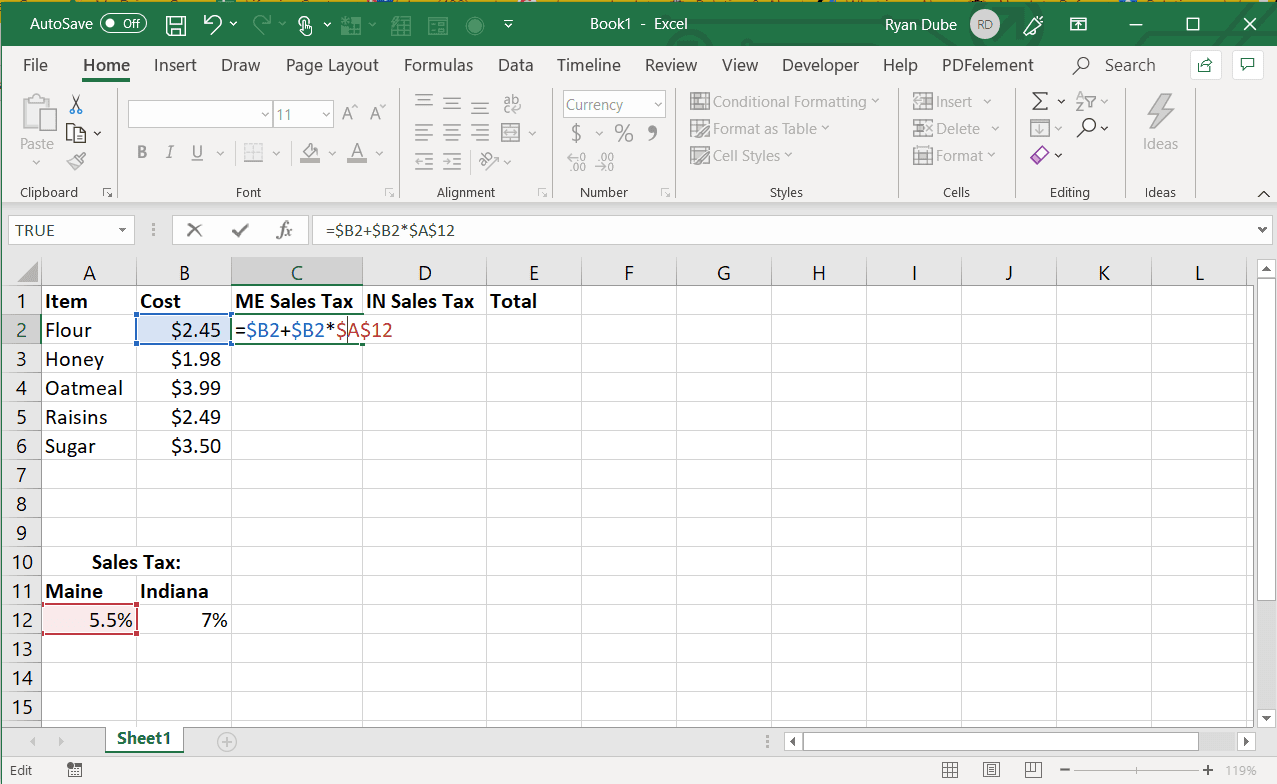
-
Detta gör att både «A» -kolumnen och «12» -raden förblir konstant, oavsett vilken riktning du fyller cellerna. För att se detta i aktion, fyll i hela kolumnen för ME-moms efter att du har uppdaterat formeln med den absoluta kolumnen och radreferensen. Du kan se att varje fylld cell alltid använder $ A $ 12 absolut referens. Varken kolumnen eller raden ändras.
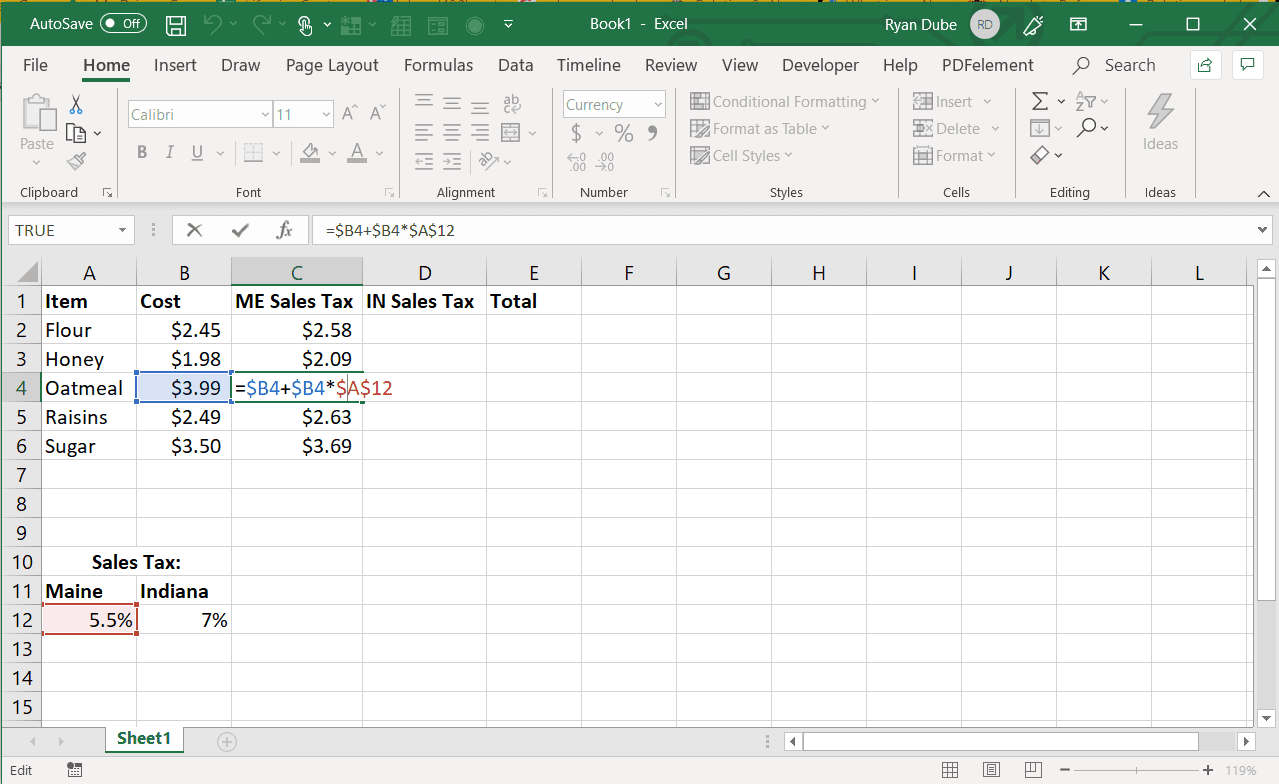
-
Använd samma formel för kolumnen för moms i Indiana, men använd den här gången den absoluta referensen för både kolumn och rad. I det här fallet är det $ B $ 12.
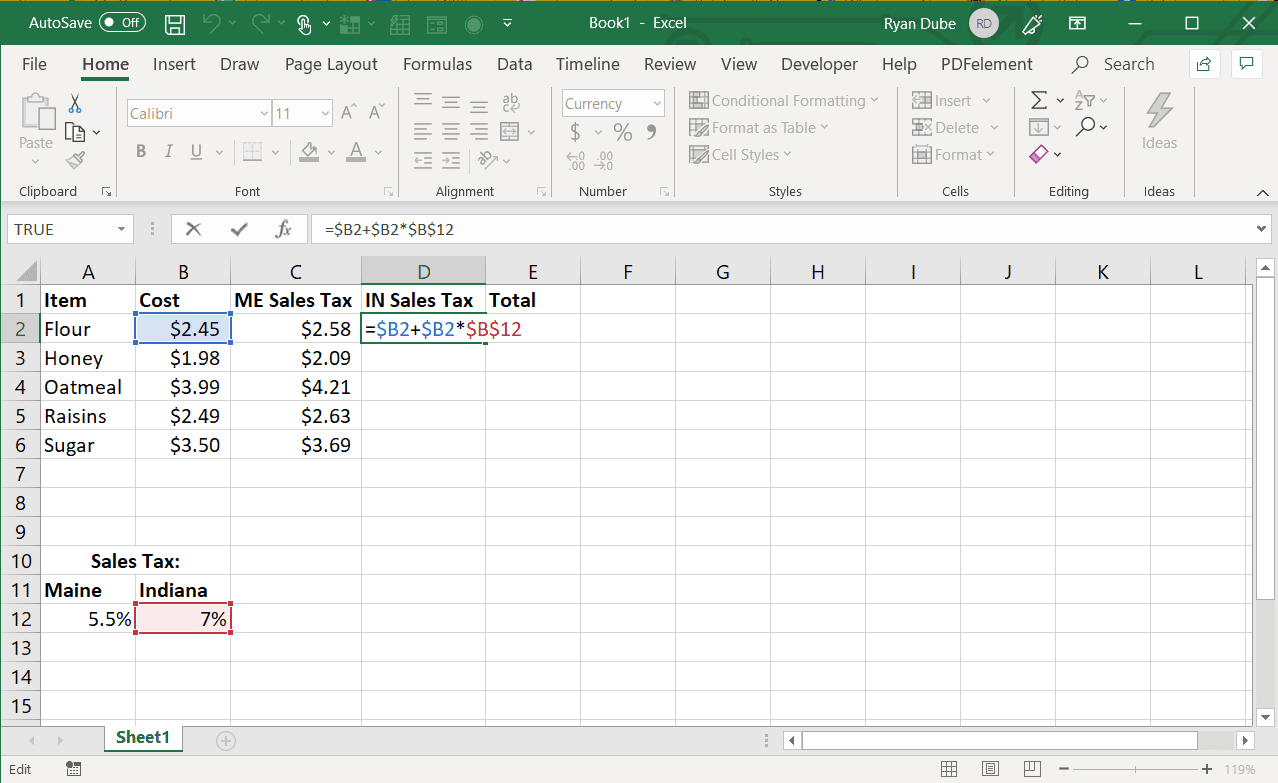
-
Fyll den här kolumnen, och igen ser du att referensen till B12 inte förändras i någonsin cell, tack vare den absoluta referensen för både kolumn och rad.
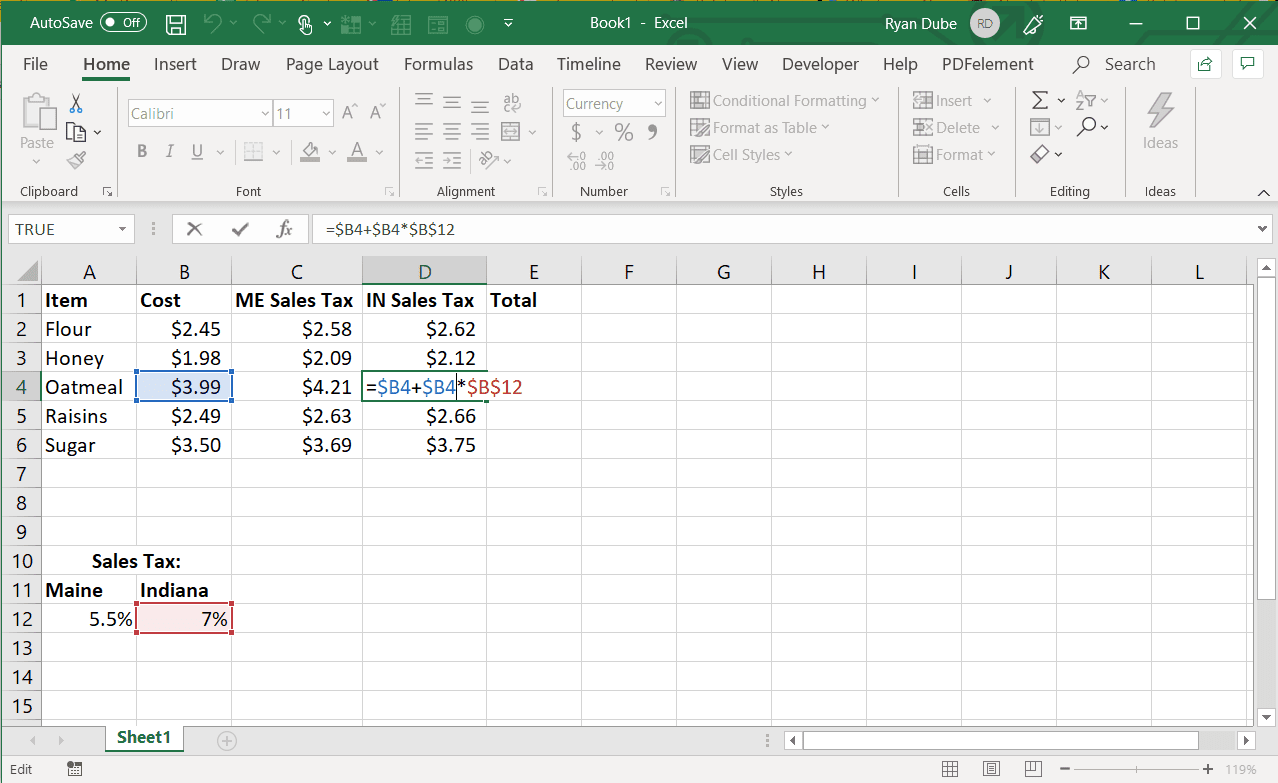
-
Som du kan se finns det flera sätt att använda absoluta cellreferenser i Excel för att utföra liknande uppgifter. Vilka absoluta referenser ger dig är flexibiliteten att upprätthålla konstanta cellreferenser även när du fyller ett stort antal kolumner eller rader. Du kan bläddra igenom relativa eller absoluta cellreferenser genom att markera referensen och sedan trycka på F4. Varje gång du trycker på F4 kommer den absoluta referensen att tillämpas på antingen kolumnen, raden, både kolumnen och cellen eller ingen av dem. Detta är ett enkelt sätt att ändra din formel utan att behöva skriva $ -symbolen.
När du ska använda absoluta cellreferenser
I nästan alla branscher och områden finns det många anledningar till att du kanske vill använda absoluta cellreferenser i Excel.
- Använda fasta multiplikatorer (som pris per enhet) i en stor lista med artiklar.
- Använd en enda procentsats för varje år när du projicerar årliga vinstmål.
- När du skapar fakturor, använd absoluta referenser för att referera till samma skattesats för alla artiklar.
- Använd absoluta cellreferenser i projektledning för att hänvisa till fasta tillgänglighetsgrader för enskilda resurser.
- Använd relativa kolumnreferenser och absoluta radreferenser för att matcha kolumnberäkningar i dina refererade celler till kolumnvärden i en annan tabell.
Om du använder en kombination av relativa och absoluta referenser för kolumner eller rader behöver du bara se till att positionen för källdatakolumnerna eller raderna matchar kolumnen eller raden i målcellerna (där du skriver formeln) .